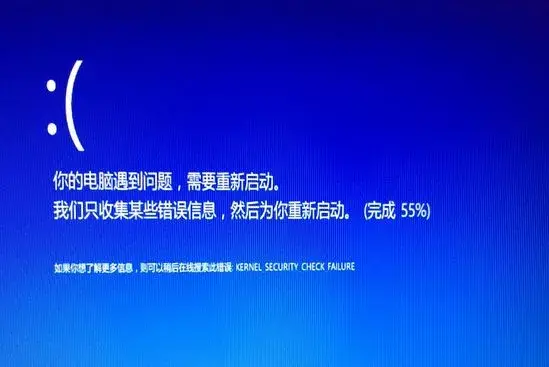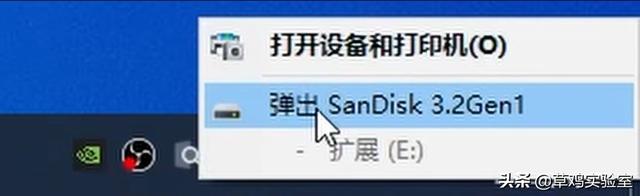日前,微软在其内部网站上发布了版本号为 2004 的 Windows 10 ISO 文件,内中有不少功能性的改进和更新,预计将在 2020 年春季正式发布。下面,一起来看看它都有哪些更新吧!
(文章较长,阅读约需十分钟,建议码后再看)
1.新的 Cortana 对话体验
和 Cortana 的对话框并不只能固定在默认位置,而是可以和窗口一样随意拖动并改变窗口大小。
2.改进了搜索体验
微软在搜索主页添加了四个快速 Web 搜索,位于搜索页面底部——
天气:实时天气和天气预报
热门新闻:阅读热门新闻网站的最新头条新闻
今天的历史:最近的四次搜索
新电影:了解您附近的剧院播放的内容(估计只对国外)
此外,微软还改进了搜索的磁盘占用情况。据悉,微软引入了一种检测高磁盘使用率和活动的算法,以便能够更好地识别高峰使用时间并进行针对性的索引器管理。
3.新增更多的 KAOMOJI 符号
使用“win+;”快捷键可以快速进入 Emoji 表情界面,在 Emoji 旁边便是 Kaomoji 表情和特殊标点符号界面。Kaomoji 表情是通过各种字符组合做出的表情,在 2004 版 Windows 10 中,又新增了不少类似表情。
安利一下:想快速打出〔〕〈〉等标点的,也可以尝试以下“win+;”快捷键。
4.用于 LINUX (WSL) 的 WINDOWS 子系统的 2 个改进
优化了 WSL 2 虚拟机 (VM) 的内存使用,之前,开启 WSL 2 虚拟机 (VM)后不使用时仍会占用内存,但新版电脑本中,只要内存不被 Linux VM 中占用,将被释放回 Windows。
微软还添加了对 ARM64 设备的 WSL2 支持!Microsoft 还添加了使用 /etc/wsl.conf 文件设置分发的默认用户的能力。
5.新增安全模式下的 WINDOWS HELLO PIN 登录
微软将 Windows Hello PIN 登录支持添加到安全模式,以便在对设备进行故障排除时不再输入密码。
6.支持添加网络摄像机
新版的 Windows 10 能够直接添加是基于 Internet 协议的网络摄像机,这对于越来越普遍的家庭监控是个好事情。
7.UWP 应用启用自动重新启动
Microsoft 已经引入了一个新的单独设置,用于控制在登录到 Windows 时,是否重新启动了以前登录会话中的已注册桌面应用。在最新的 2004 版本中,除了已注册的桌面应用外,当您选择加入此设置时,大多数打开的 UWP 应用现在也会自动重新启动!
8.XBOX 游戏栏更新
如果你没有看到,微软开始推出一个FPS计数器和成就覆盖!更新将通过 Microsoft 应用商店进行。只需将焦点设置为您最喜爱的游戏,然后按 WIN + G 开始。
9.改善了蓝牙配对体验
在 2004 版中,微软改进了蓝牙配对体验,主要有以下几个方面:
配对现在都在通知中完成。您无需再转到"设置"应用完成配对。
为了加快配对时间,Microsoft 通过少显示一个通知来改进 UI。
Microsoft 在第一个通知中添加了"关闭"按钮,以便您在使用 Swift Pair 时为您提供更多控制权。
为了使通知更有用,现在 Microsoft 会显示设备名称和类别。
10.可以给虚拟桌面重命名
Windows 10 新增的虚拟桌面备受好评,现在又改进了一个小细节,可以给虚拟桌面重命名,方便识别在打开的多个虚拟桌面中迅速找到自己想进入的那一个。
11.为 2 合 1 可转换 PC 提供新的平板电脑体验
这种全新的体验允许用户进入平板电脑状态,无需中断即可保持熟悉的桌面体验,并改进一些关键触摸功能:
增加任务栏图标之间的间距。
任务栏上的搜索框折叠成一个图标。
文件资源管理器切换以触摸优化的布局。
点击文本字段时,触摸键盘会自动调用。
12.可从云端恢复系统
云下载选项将重新安装当前安装在设备上的相同版本系统(专业版还是专业版,教育版还将是教育版),这不同于早期 Windows 10 设备上提供的"云端恢复"功能。值得注意的是,这将会删除系统内已经安装好的软件和个人数据,说白了,就是从云端下载一个纯净版系统重新安装。
13.在重启时控制重启应用
Windows 能在注销、重新启动或关闭 Windows 时自动保存可重新启动的应用,并在下次登录时重新启动它们。默认情况下,此设置处于关闭状态,您可以随时在"设置 > 帐户 >登录选项"中更改此设置,并且可以通过在"开始"或"搜索"框中搜索"重新启动应用"来找到它。
14.任务管理器可显示 GPU 温度
不过,这只针对独立显卡而言,如果是集成显卡或独立显卡未开启,将不会显示。
15.可以在“设置”中调节鼠标速度
这是微软为融合设置和控制面板体验而正在进行的更大努力的最新一部分。您可以在“设置> 设备 > 鼠标”下找到该设置。
16.改进了记事本
记事本在 Windows 中一直是深受喜爱的文本编辑器超过 30 年。在过去的几个版本中,Microsoft 根据您的反馈对记事本进行了一些小的改进,包括:
查找/替换:记事本现在将记住以前输入的值和复选框的状态,并在下次打开查找对话框时自动填充它们。此外,当您选择文本并打开查找对话框时,Microsoft 将自动使用所选文本填充搜索字段。
文字缩放:在状态栏中显示当前缩放级别。还可以使用 Ctrl +“+/-“和 Ctrl + 鼠标轮进行文字的放大和缩小,并使用 Ctrl + 0 将缩放级别还原到默认值。
在底部状态栏增加了行号和字数显示
如果对记事本文档进行了修改,将在标题栏处显示星号 (*)
UTF-8 编码:微软对记事本处理编码的方式进行了重大改进。从此版本开始,Microsoft 正在添加一个选项,用于在 UTF-8 中保存文件,将提供更好地与 Web 的兼容性
以上便是 2004 版 Windows 10 的更新说明,其中有些内容已经在当下或之前的一些版本中实现,但在新版中会有更好的优化改进。对新版 Windows 10,实话讲,里面有些功能性更新还是蛮不错的,但是,一想到率先更新就是当微软的小白鼠,心里便有些抗拒了。你怎么想,评论区告诉我!
电脑